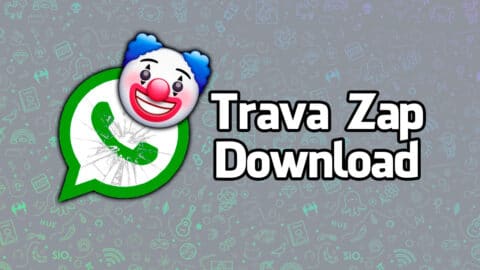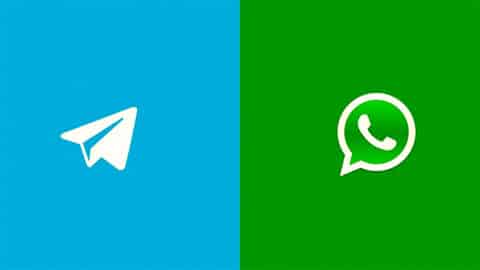Um tempo atrás, uma opção no WhatsApp causava problemas por não funcionar bem. Isto é, precisava de ajustes. Eram as mensagens arquivadas, que parou mostrar notificações. Isso irritou várias pessoas e, por isso, houve uma atualização no app. Mas ainda assim houve confusão. Sem ter avisos, conversas arquivadas estavam se perdendo, junto com várias mensagens. E é por isso que hoje vamos ensinar a você a como notificar mensagens arquivadas no WhatsApp.
Mas, primeiramente, temos que mostrar como arquivar mensagens, não é? Então, se liga só:
1. Como arquivar mensagens no WhatsApp, pelo celular.
1.1: Primeiramente, toque e segure no contato que você deseja arquivar. Ele vai ser selecionado.

1.2: Vão aparecer essas opções no topo da página inicial do WhatsApp. Toque na opção indicada e a conversa vai ser arquivada. Depois disso, suas conversas arquivadas vão aparecer no topo das conversas, em uma pasta.

2. Como arquivar mensagens no WhatsApp, pelo WhatsApp Web.
2.1: No WhatsApp Web é bem fácil. Basta ir na conversa desejada, passar o cursor por cima e clicar nessa setinha apontada para baixo.

2.2: Depois disso, é só clicar em “Arquivar conversa” e pronto.

3. Como notificar mensagens arquivadas no WhatsApp, pelo celular.
3.1: Primeiramente, para notificar mensagens arquivadas no celular, você deve ir na pasta “Arquivadas“. Ela fica bem na página inicial do aplicativo.

3.2: Depois disso, você verá uma tela explicando tudo que você viu no começo desse post. Agora, toque em “Configurações“.
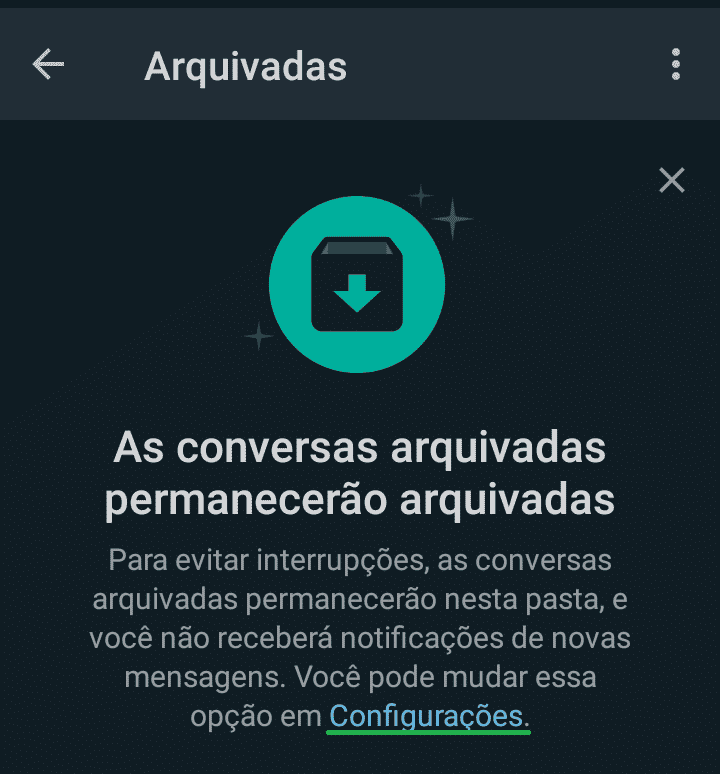
3.3: Na tela que se abrir, em “Conversas arquivadas“, a opção “Manter conversas arquivadas” deve estar ligada. Agora, basta desligar essa opção.


4. Como notificar mensagens arquivadas no WhatsApp, pelo WhatsWeb.
4.1: Primeiramente, clique em “Arquivadas“.

4.2: Depois disso, clique no símbolo de reticências. E então, clique em “Configurações de arquivamento“.

4.3: E então, é só desmarcar a opção “Manter conversas arquivadas“.

Pronto! Em conclusão, você aprendeu a notificar mensagens arquivadas. Use essa ferramenta com cuidado, mas saiba que ela pode te poupar muita dor de cabeça.
Não se esqueça de ver outros posts nossos. E se tiver alguma dúvida, deixe um comentário. Vai ser um prazer te ajudar. Até a próxima 🙂